

OtimizaûÏûÈo de energia No Windows 10 foi lanûÏado com os criadores de outono Atualizar. Ele foi adiado por alguns meses, mas agora que estûÀ aqui, ûˋ uma boa maneira de conservar os recursos do seu sistema. Vocûˆ pode escolher, por aplicativo, quais aplicativos podem ser acelerados, mas tambûˋm pode alterar o consumo de energia do sistema na bandeja do sistema. Se vocûˆ clicar no ûÙcone da bateria na bandeja do sistema, deverûÀ haver um controle deslizante no pop-up com um controle deslizante para gerenciar os planos de energia. Se vocûˆ nûÈo vûˆ, ûˋ um pequeno bug com a atualizaûÏûÈo. Veja como vocûˆ pode corrigir o controle deslizante de bateria ausente no Windows 10.
Se vocûˆ tiver um controle deslizante de bateria ausente apû°s a AtualizaûÏûÈo de criadores de outono, ûˋ provûÀvel que vocûˆ esteja usando o plano de energia de alto desempenho. Embora nûÈo deva funcionar assim, mas parece que, se o plano de alto desempenho estiver ativado, o controle deslizante da bateria desaparece.
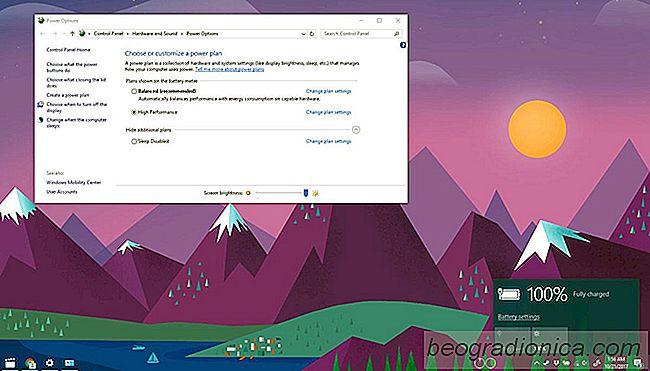
A correûÏûÈo, neste caso, ûˋ simples; selecione o plano de energia Equilibrado e o controle deslizante retornarûÀ.
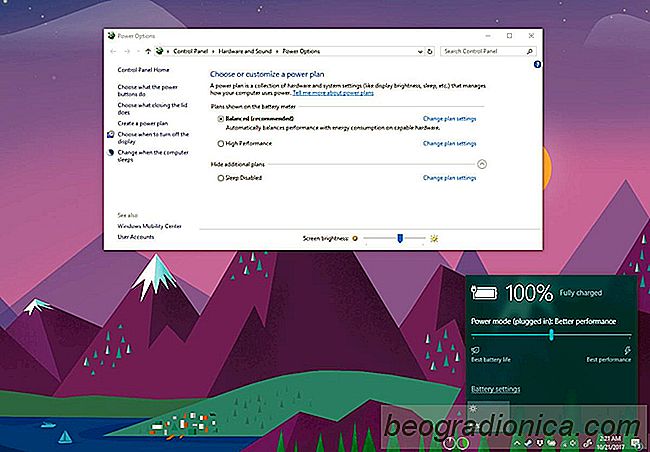
Vocûˆ pode usar o controle deslizante para retornar ao modo de energia balanceada, no entanto, se vocûˆ alternar para o modo de energia equilibrada no Painel de Controle, o controle deslizante desaparecerûÀ novamente o bug

Como baixar jogos Steam para um diretû°rio personalizado
Os jogos de PC sûÈo grandes, muito grandes. Se vocûˆ jogar muitos jogos, vocûˆ os farûÀ backup quando tiver concluûÙdo um tûÙtulo ou tiver algum armazenamento sûˋrio em sua ûÀrea de trabalho. Quando vocûˆ instala o Steam, vocûˆ seleciona em qual unidade e pasta deseja baixar seus jogos. Esta ûˋ a sua Steam 'Library'.

How To Fix Cuphead NûÈo Salvando Progresso - Windows Store Version
O Cuphead, um jogo desenvolvido pelo Studio MDHR, estûÀ sendo saudado como um moderno obra de arte que parece um desenho animado de 1930, mas joga como um arcade muito difûÙcil de side-scrolling. Cuphead joga como Sonic ou Rayman, integrado com elementos RPG top-down de jogos NES dos anos 90 e que define Cuphead para vocûˆ.